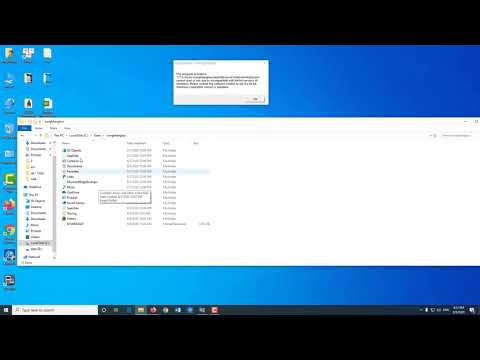Mūsdienās nāk klajā lielākā daļa mūsdienu datoru un galddatoru Atrašanās vietas noteikšana iebūvēta tieši aparatūrā, kas spēj identificēt jūsu ģeogrāfisko atrašanās vietu. Tas ir ne tikai viedtālrunis, kas aprīkots ar tehnoloģijām, kas spēj noteikt atrašanās vietu, bet arī jūsu datoru.
Windows sensoru un atrašanās vietas platforma vienkāršo sensoru integrāciju un izmantošanu. Platformā ir vadītāja komponents un klienta komponents. Operētājsistēmā Windows 8 platforma ietver daudzas jaunas funkcijas aparatūras inženieriem un draiveru izstrādātājiem. Atrašanās vietas noteikšanas pakalpojums operētājsistēmā Windows 8 izmanto Wi-Fi un IP triangulāciju, lai nodrošinātu precīzus atrašanās vietas datus. Šī funkcija vislabāk darbojas ar Wi-Fi datoru vai klēpjdatoru, bet arī darbojas ar jebkuru IP savienojumu.
Daudzas Windows 8 lietotnes izmanto jūsu atrašanās vietu, lai sniegtu jums vislabāko pieredzi, taču šī funkcija pēc noklusējuma ir izslēgta. Šajā rakstā mēs redzēsim procesu, kā iespējot vai atspējot atrašanās vietas noteikšanu sistēmā Windows 8.
Iespējojiet Windows atrašanās vietas platformu operētājsistēmā Windows 8
Lai sāktu, vispirms atveriet 'Control Panel'. Īsākais iespējamais veids, kā piekļūt "Control Panel" sistēmai sistēmā Windows 8, ir "Power Task Menu". Nospiediet kombināciju Win + X, lai atvērtu Power Task Menu, un no tā izvēlieties Control Panel (Vadības panelis).


Šeit sadaļā Iestatījumi varat vai nu izvēlēties Ļaujiet lietotājam ieslēgt atrašanās vietas noteikšanu atsevišķām lietotnēm (šim iestatījumam nepieciešamās administratora tiesības) vai pilnībā atspējojiet to. Pārbaudiet Ieslēdziet Windows atrašanās vietas platformu.

Tas ir veids, kā iespējot vai atspējot atrašanās vietas noteikšanu sistēmā Windows 8.
Mainīt atrašanās vietu
Ja vēlaties mainīt atrašanās vietu, atveriet vadības paneli un meklēšanas joslā ierakstiet "mainīt atrašanās vietu". Zem reģiona izvēlieties Mainīt atrašanās vietu.


Tieši tā!